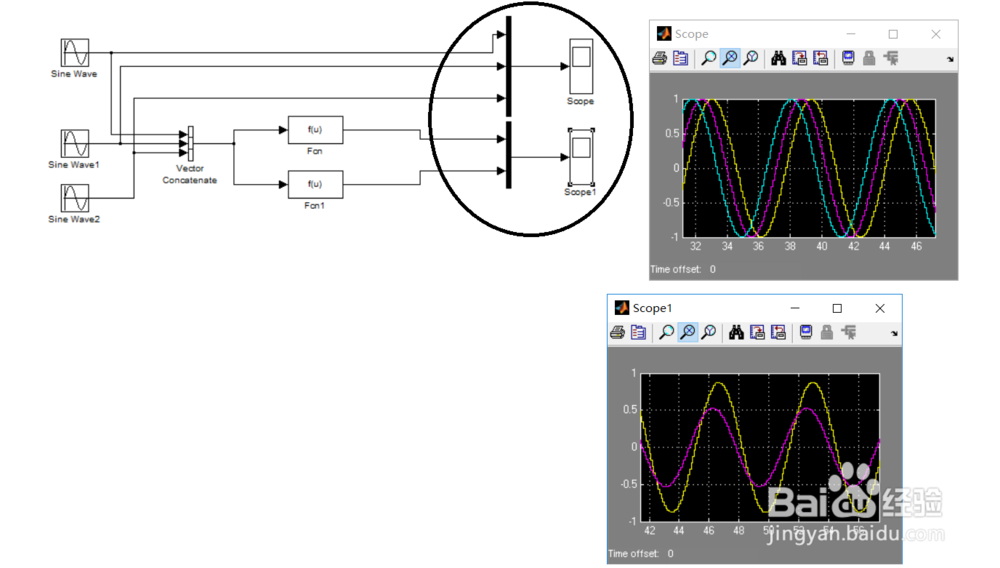MATLAB模拟Clark变换
1、打开MATLAB R2013B,新建一个模型文件,然后再弹出的窗口选择菜单“View” ->"Library Browser"。
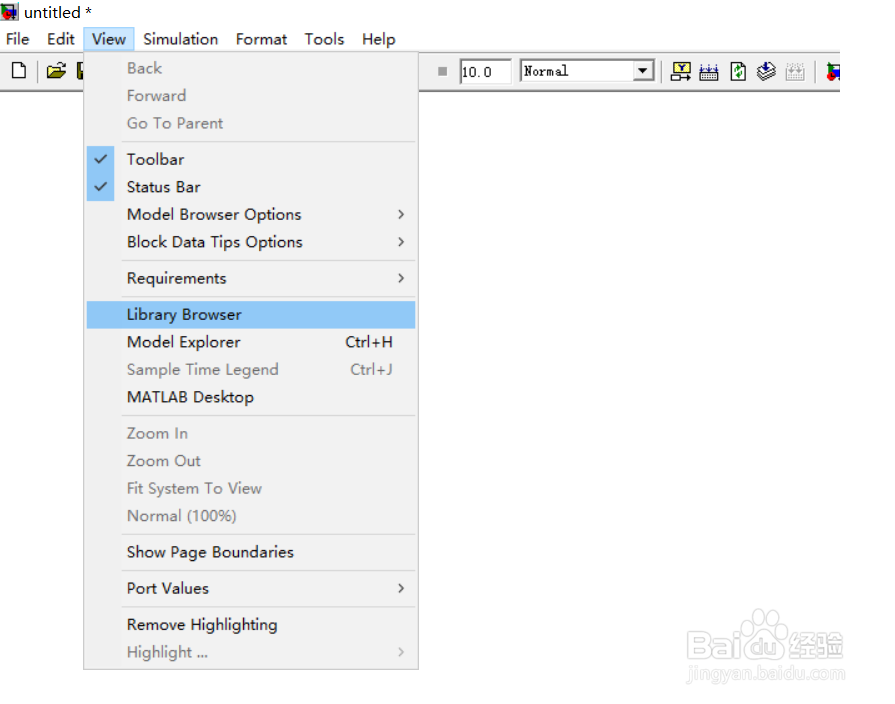
2、在弹出的“Simulink Library Browser”的搜索框中输入sin,然后回车,在下面的搜索结果中选择“Sine Wave”,即正弦波形。
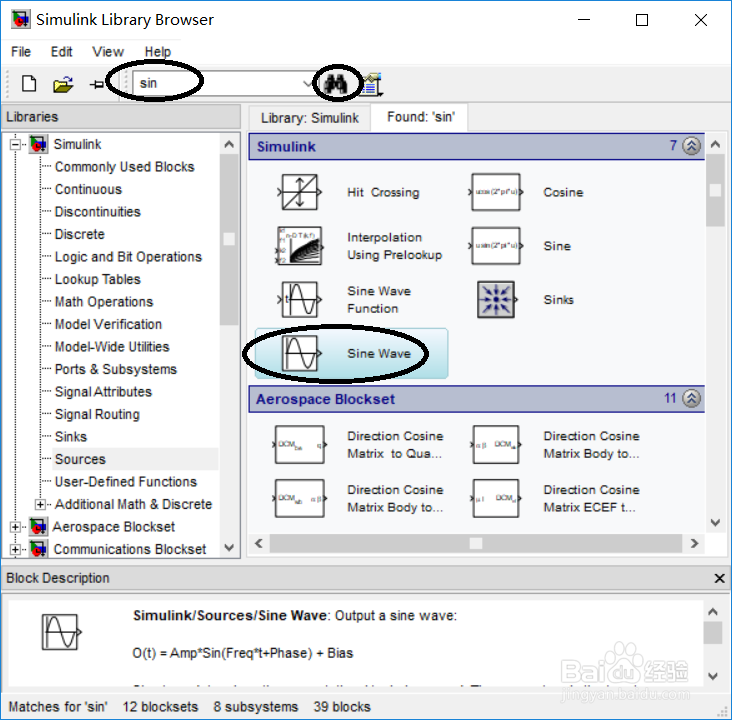
3、将“Sine Wave”用鼠标拖动到刚刚新建的模型“untiled”中,然后选择该Sine Wave实例,按住“Ctrl”键,拖动该实例,松开后会复制一个新的“Sine Wave”实例,按同样操作再次复制一个实例,这样就有了3个正弦波发生器。

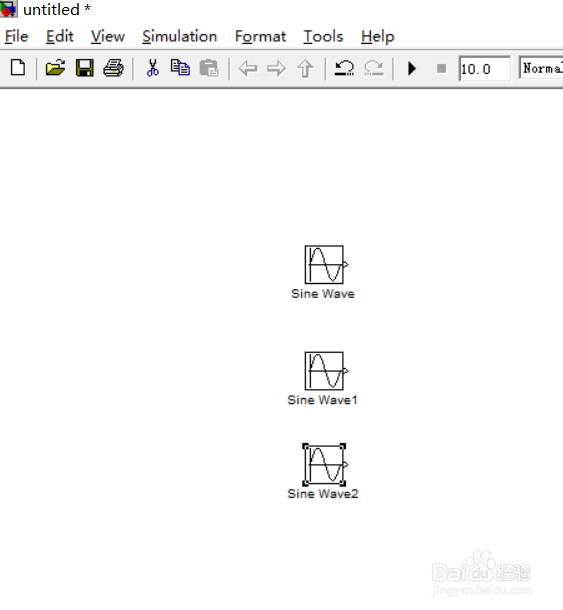
4、双击“Sine Wave”实例,在弹出的“Source Block Parameters:”对话框中修改Phase。第2、3个分别为120和240,即形成三相交流电组合。
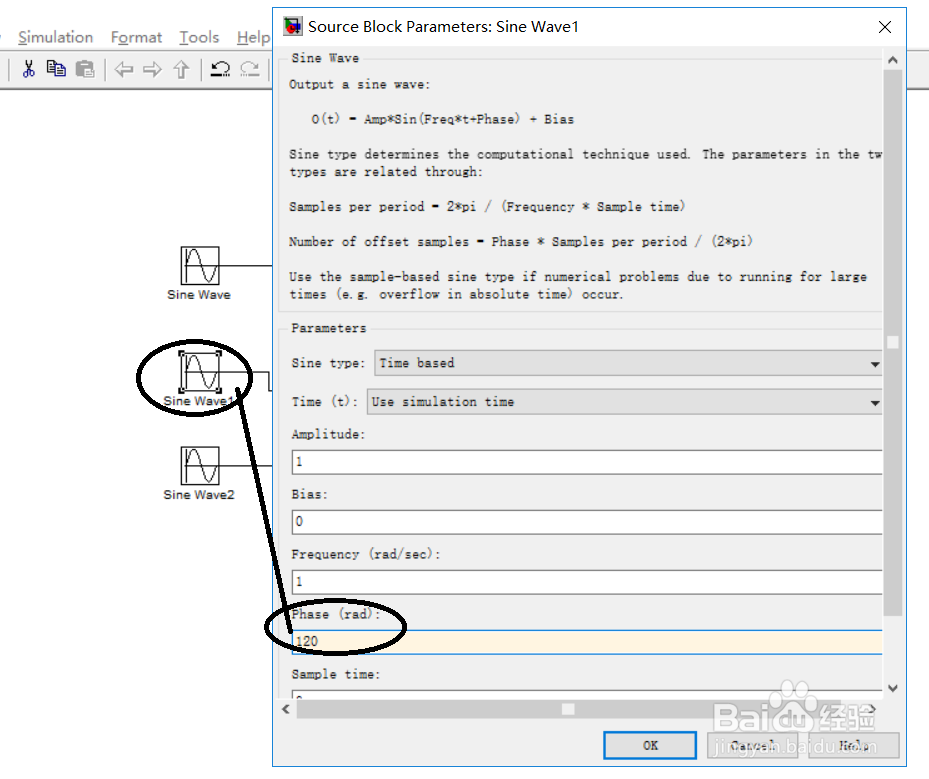
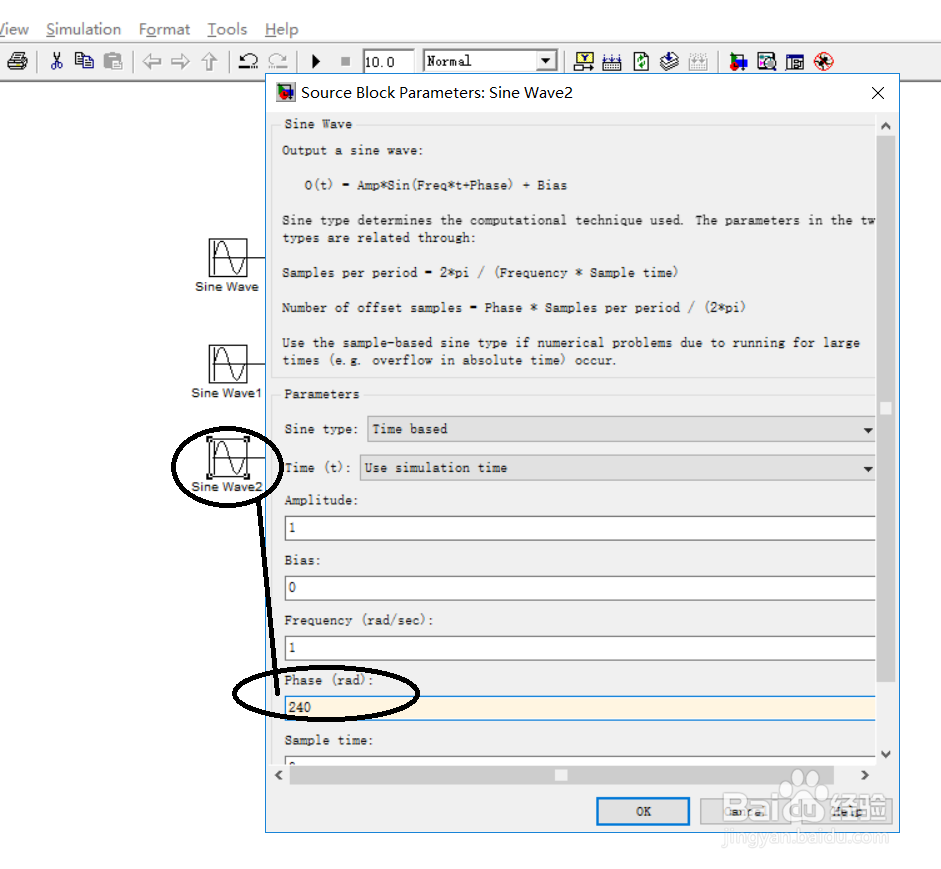
5、回到“Simulink Library Browser”,搜索vector,在搜索结果中选择“Vector Concetenate”,将其拖动到模型设计界面。
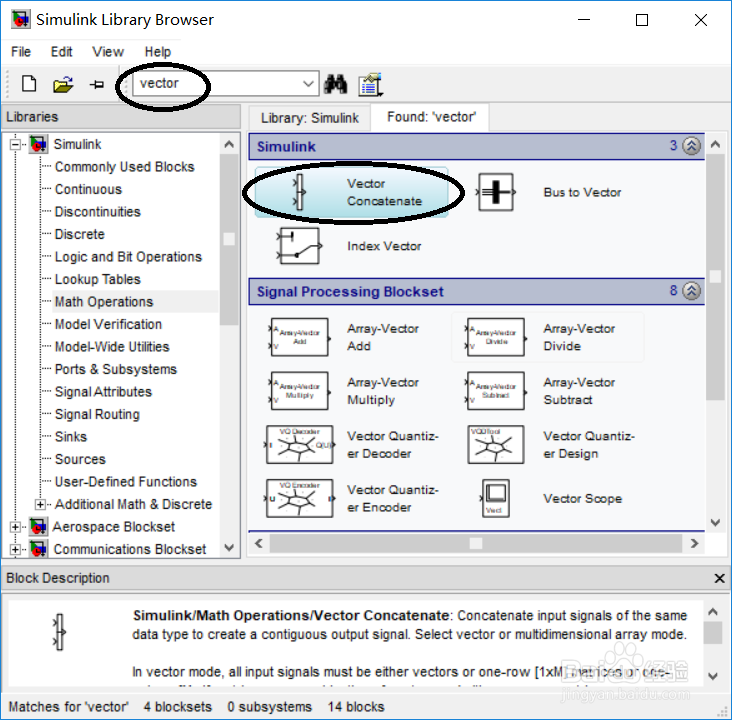
6、Vector可以实现多个输入一个输出,这样便于后面信号管理。双击新添加的“Vector Concetenate,设置“Number of input”即“输入数量”为3,因为这里有三相。
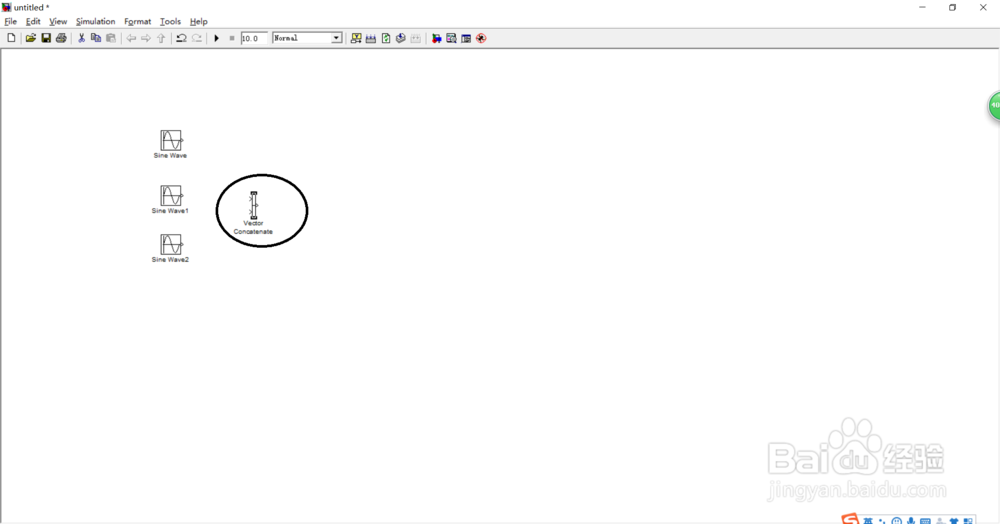
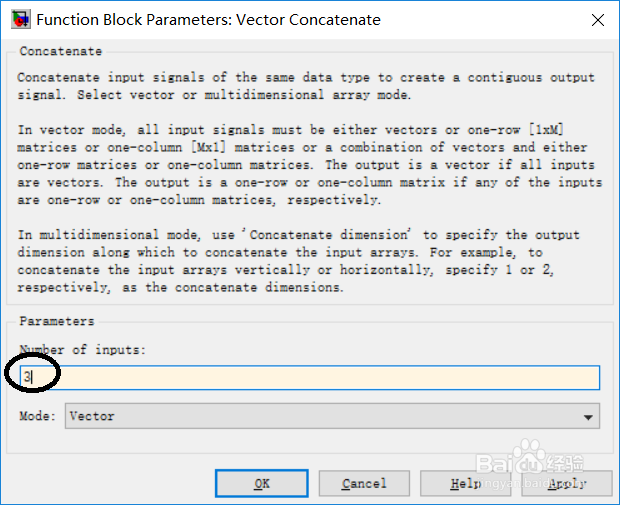
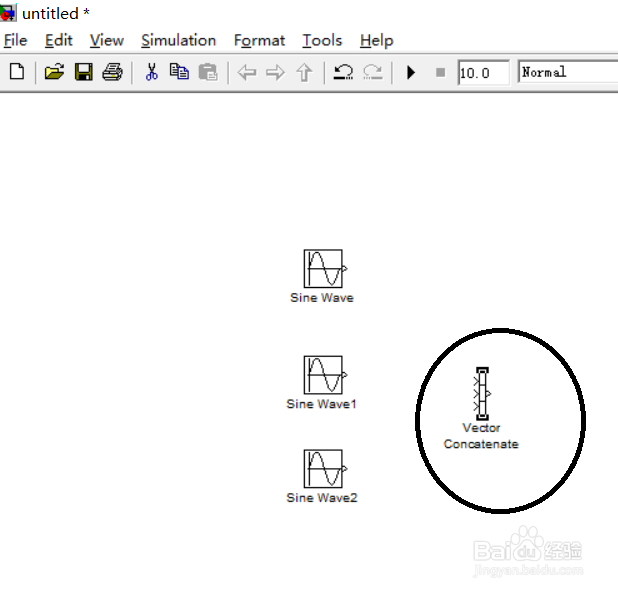
7、回到“Simulink Library Browser”,搜索Fcn,添加“General expression block”,便于实现表达式功能。
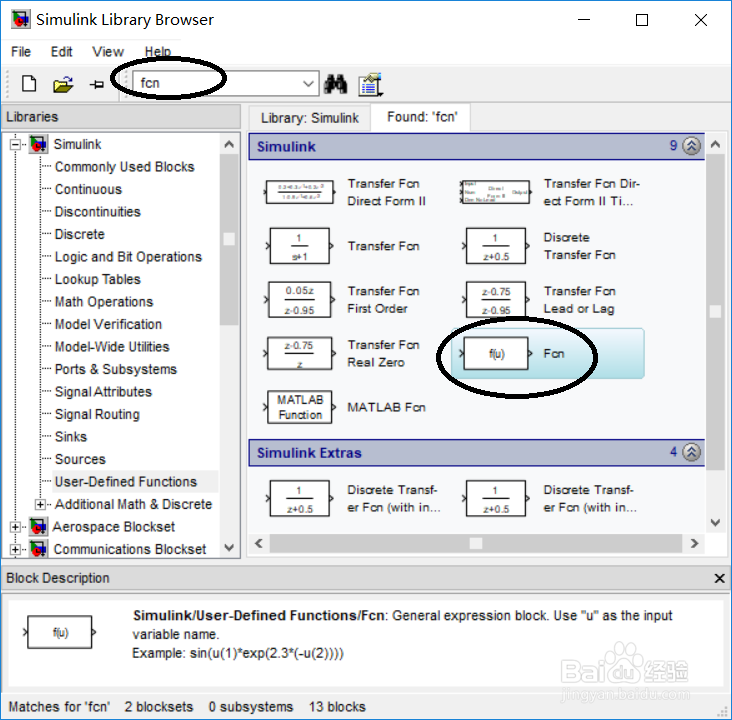
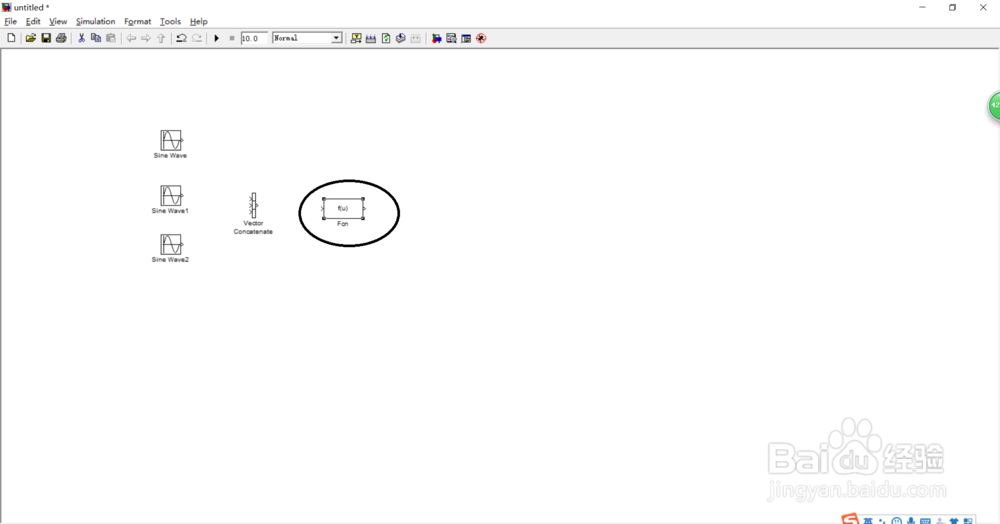
8、添加两个Fcn实例,每一个实例对应一个新相的表达式,具体可参考Clark变换的矩阵公式:
Fcn1:u(1) - 0.5*u(2) - 0.5*u(3)
Fcn2:sqrt(3)/2*u(2)-sqrt(3)/2*u(3)
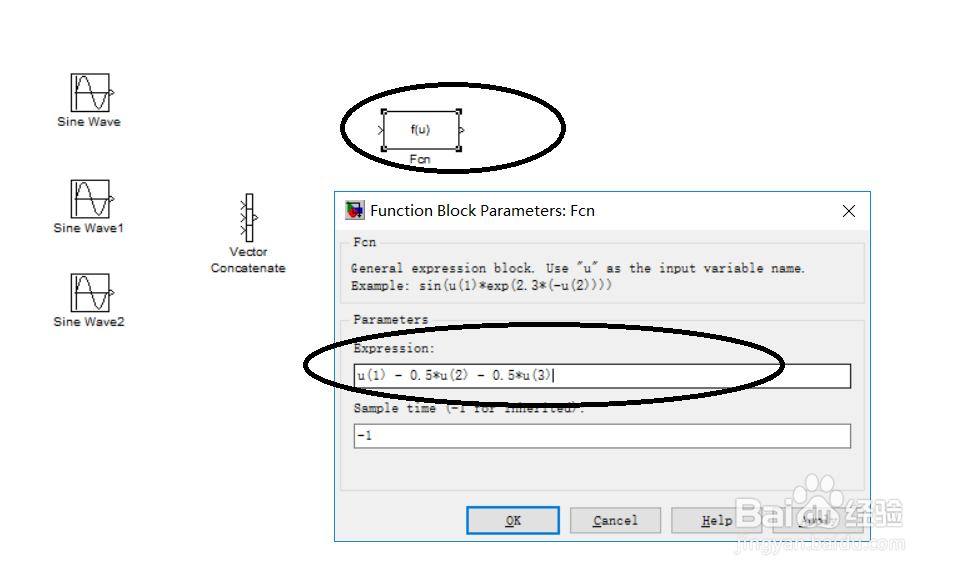
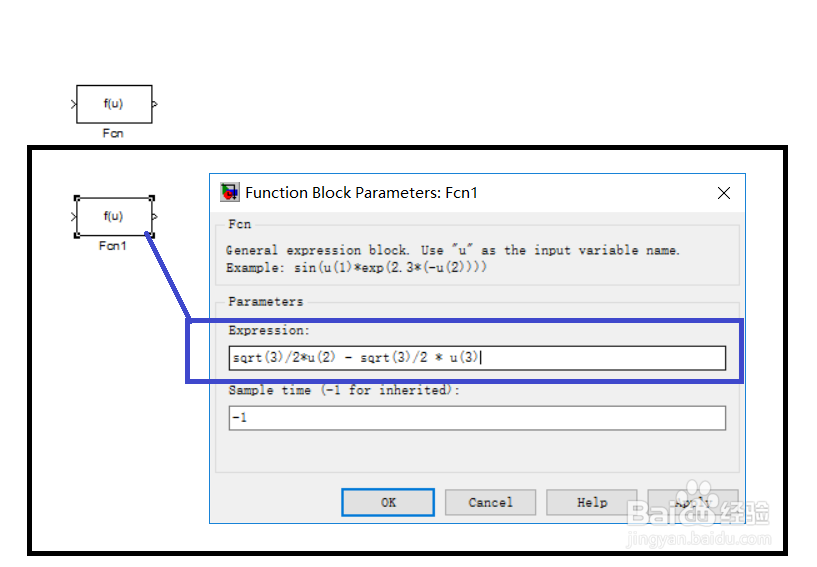
9、回到“Simulink Library Browser”,搜索Scope,添加显示器(示波器)。
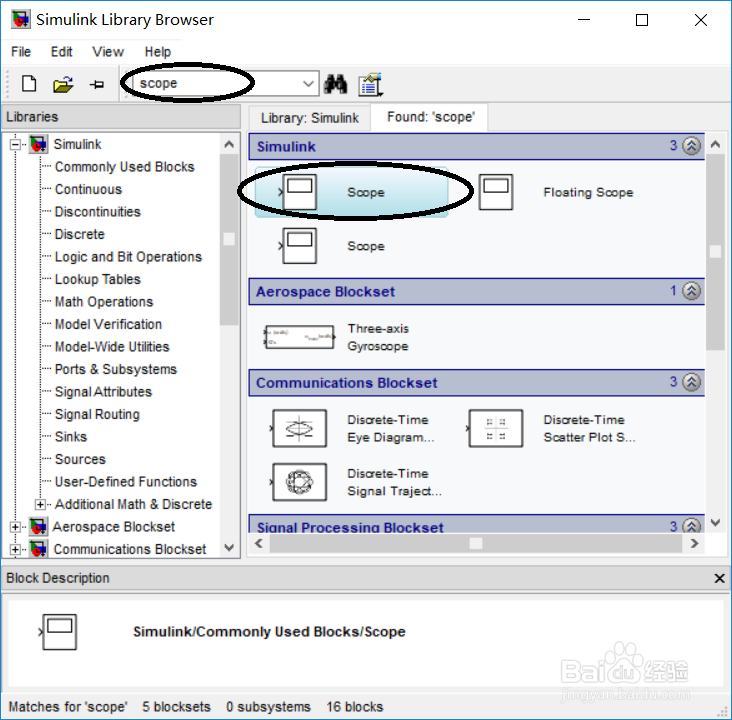
10、双击新生成的Scope实例,点击“Parameters”图标,在弹出的对话框中的Number of axes输入通道数5.
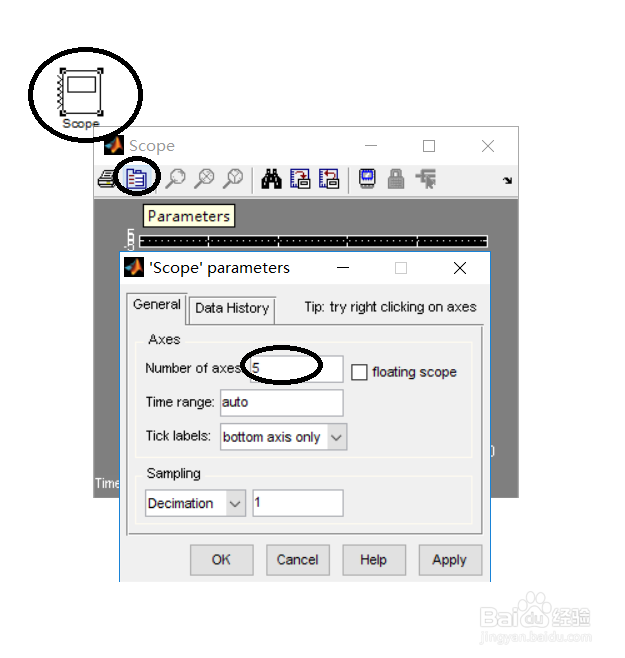
11、按下图连接好仿真线路,确定后点击运行按钮,查看运行效果。
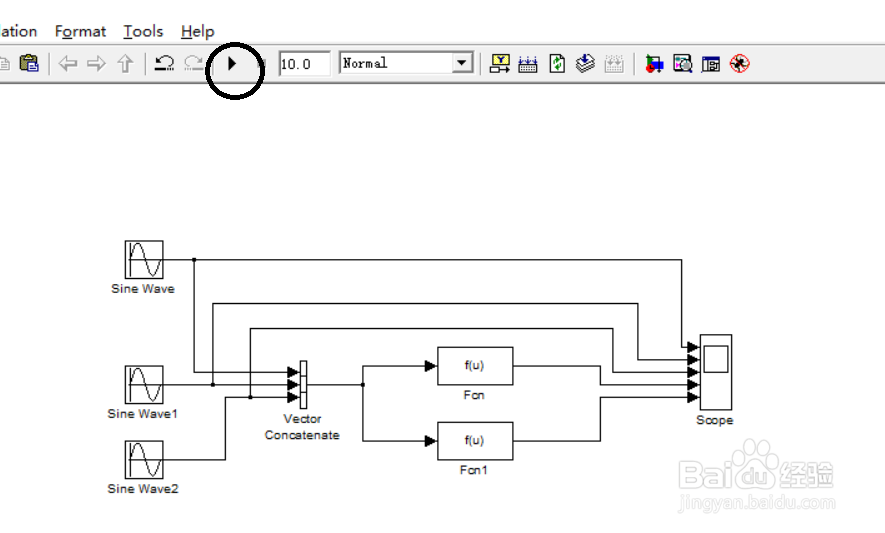
12、Clark变换运行效果如下,其中第1、2、3为输入的三相交流电,第4、5通道为变换结果。
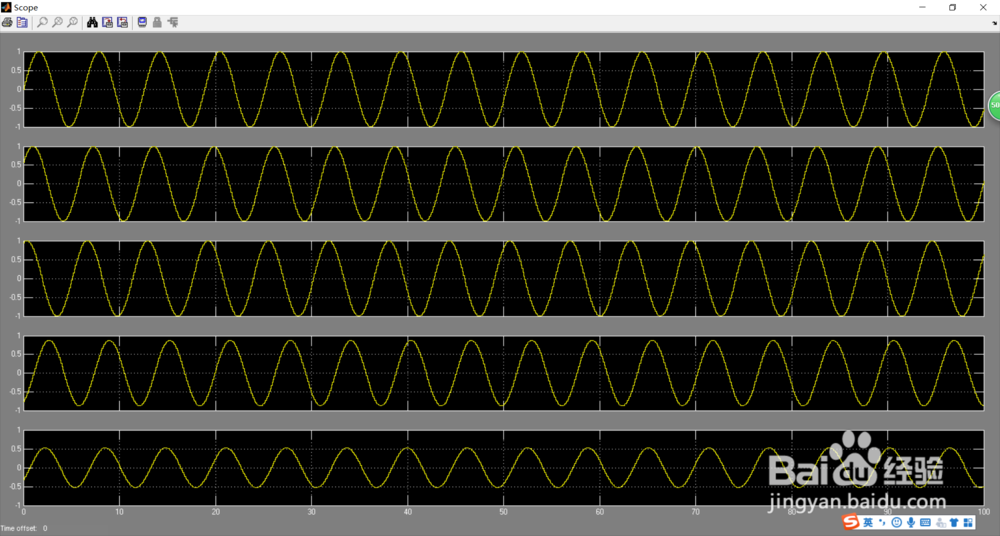
13、可以考虑将输入和输出放在不同的Scope,每一个Scope共用一个坐标,这样更为直观。